So fügen Sie die Menüelemente hinzu und löschen Sie an Windows 10, 8 und 7
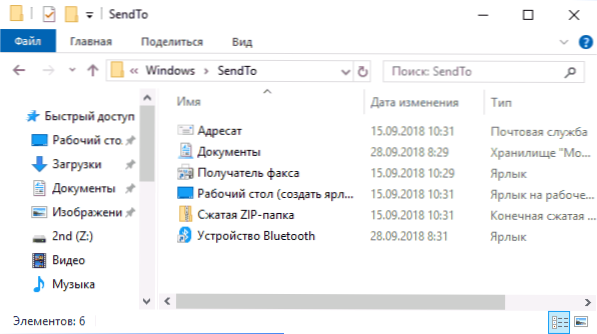
- 3112
- 187
- Kayra Caspers
Beim Drücken der rechten Maustaste in der Datei oder des Ordners im geöffneten Kontextmenü gibt es ein "Senden" -Olement, mit dem Sie schnell eine Verknüpfung auf dem Desktop erstellen können. Kopieren Sie die Datei auf dem Flash -Laufwerk und fügen Sie Daten zum Reißverschluss hinzu Archiv. Wenn Sie möchten, können Sie Ihre Elemente zum Menü "Senden" hinzufügen oder vorhandene entfernen und bei Bedarf auch die Symbole dieser Punkte ändern, die in den Anweisungen erörtert werden.
Das beschriebene kann sowohl durch Windows 10, 8 oder Windows 7 von Hand implementiert werden. Mit Hilfe von dritten kostenlosen Programmen werden beide Optionen berücksichtigt. Bitte beachten Sie, dass im Kontextmenü in Windows 10 zwei "Senden" -Relemente vorhanden sind, die erste von ihnen dienen, um Anwendungen aus dem Windows 10 -Store zu "senden" und falls gewünscht, Sie es löschen (siehe siehe. So löschen Sie "Senden" im Windows 10 -Kontextmenü)). Es kann auch interessant sein: So entfernen Sie Elemente im Windows 10 -Kontextmenü.
So entfernen oder hinzufügen Sie Element zum Kontextmenü "Senden" im Leiter
Die Hauptelemente des Kontextmenüs "Senden" an Windows 10, 8 und 7 werden in einem speziellen Ordner C: \ Benutzer \ Name von_polizer \ Appdata \ Roaming \ Microsoft \ Windows \ sendTO gespeichert
Wenn gewünscht, können Sie einzelne Punkte aus diesem Ordner entfernen oder Ihre eigenen Etiketten hinzufügen, die im Menü "Senden" angezeigt werden. Wenn Sie beispielsweise ein Element hinzufügen möchten, um eine Datei an ein Notebook zu senden, sind die Schritte wie folgt:
- Geben Sie im Leiter in die Adresslinie ein Shell: Sendto und klicken Sie auf die Eingabetaste (diese werden Sie automatisch in den oben angegebenen Ordner übertragen).
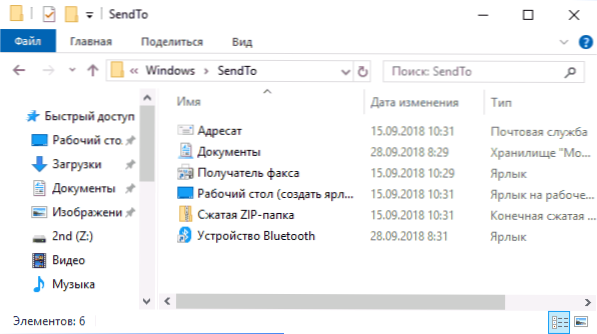
- Klicken Sie mit der rechten Maustaste von Grund auf den Ordner von Grund auf - Kabel.exe und geben Sie den Namen "Note" an. Bei Bedarf können Sie eine Verknüpfung im Ordner erstellen, um die Dateien mit dem Menü schnell zu senden.
- Speichern Sie das Etikett, das dem Menü "Senden" entspricht, ohne den Computer neu zu starten.
Falls gewünscht, können Sie die Beschriftungen vorhandener (in diesem Fall nicht alle, nur für diejenigen, die Etiketten mit dem entsprechenden Pfeil im Symbol) in den Eigenschaften von Etiketten sind, ändern.
Um die Symbole anderer Menüelemente zu ändern, können Sie den Registrierungseditor verwenden:
- Gehen Sie zum Registrierungsbereich
HKEY_CURRENT_USER \ Software \ Classes \ ClSID
- Erstellen Sie einen Unterabschnitt, der dem richtigen Element des Kontextmenüs entspricht (die Liste wird weiter sein) und in IT - Unterabschnitt Defaulticon.
- Geben Sie für den Standardwert den Pfad zum Symbol an.
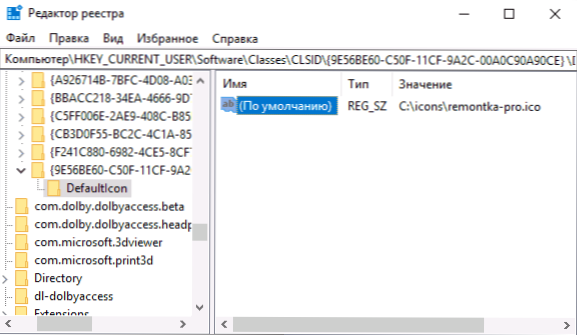
- Laden Sie Ihren Computer neu oder beenden Sie Windows und gehen Sie erneut.
Liste der Unterabschnittsnamen für "Senden" -Kontextmenüelemente:
- 9E56BE60 -C50F-9A2C-00A0C90A90CE - Ziel
- 888DCA60-FC0A-11CF-8F0F-00C04FD7D062 - Komprimiertes Zip -Pack
- ECF03A32-103D-11D2-854D-006008059367 - Dokumentation
- 9E56BE61-C50F-9A2C-100A0C90A90CE - Desktop (Erstellen Sie eine Abkürzung)
Bearbeiten des Menüs "Senden" mit Dritt -Party -Programmen
Es gibt eine ziemlich große Anzahl kostenloser Programme, mit denen Sie Elemente aus dem Kontextmenü "Senden" hinzufügen oder löschen können. Unter denen, die empfohlen werden können - Sendto -Menü Editor und an Spielzeug senden, und die russische Sprache der Schnittstelle wird nur in der ersten von ihnen verwaltet.
Der SendTO -Menü -Editor erfordert keine Installation auf einem Computer und ist sehr einfach zu bedienen (vergessen Sie nicht, die Zunge in Russisch auf Optionen zu wechseln - Sprachen): In dieser Menü - Ändern Sie die Symbole oder benennen Sie die Beschriftungen um.
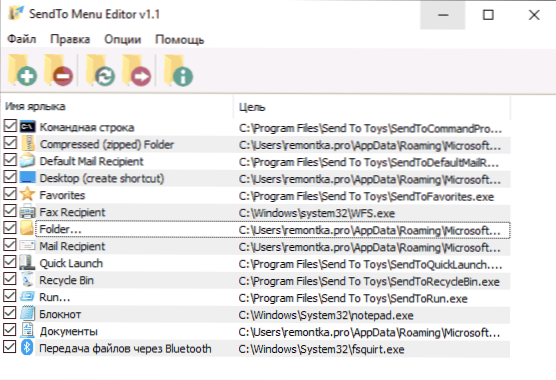
Sie können den Sento -Menü Editor von der offiziellen Website https: // www herunterladen.Sordum.Org/10830/sendto-menu-editor-v1-1/(Die Lastknaste befindet sich unten auf der Seite).
Weitere Informationen
Wenn Sie das Element "Senden" im Kontextmenü vollständig löschen möchten, verwenden Sie den Registrierungseditor: Gehen Sie zum Abschnitt
Hkey_classes_root \ AllFilesystemObjects \ Shellex \ contextMenuHandlers \ Senden an
Reinigen Sie die Daten vom Standardwert und starten Sie den Computer neu. Und im Gegenteil, wenn das Element nicht angezeigt wird, stellen Sie sicher, dass der angegebene Abschnitt vorhanden ist und der Standardwert in 7ba4c74081-11CF-99D3-00AA004AE837 festgelegt ist
- « Ist es möglich, Daten aus der SD -Karte wiederherzustellen, die als interner Speicher auf Android formatiert ist?
- Es wurde nicht erstellt, einen neuen zu erstellen oder den vorhandenen Abschnitt bei der Installation von Windows 10 zu finden »

